[iOS 26] 26 nuevas características que deberías probar ahora mismo
Publicado: 2025-07-25iOS 26 trae grandes cambios a tu iPhone. Desde una revisión completa de diseño hasta características solicitadas desde hace mucho tiempo. Actualmente está disponible como beta pública, lo que significa que si está utilizando un iPhone 11 o posterior, puede instalar la beta iOS 26 en su dispositivo y disfrutar de los últimos cambios. Se espera que el lanzamiento estable se despliegue junto con la serie del iPhone 17 en septiembre. Si está en iOS 26 o busca instalar iOS 26 en su dispositivo, aquí están los 26 cambios que necesita saber.

Tabla de contenido
Haga que su centro de control sea más fácil de ver y usar con desenfoque adicional
Si ha actualizado a iOS 26, el cambio más grande que notará al instante es un nuevo diseño translúcido, que Apple llama vidrio líquido. Formaba parte de la revisión de la interfaz de usuario más grande de Apple, lo que hace que toda la interfaz de usuario sea transparente y coincida con los visos.
Si bien trae un aspecto moderno y una actualización significativa sobre las iteraciones anteriores, esta interfaz de usuario también ha traído sentimientos encontrados. La mayoría de las personas se han quejado de los problemas de legibilidad y el bajo contraste, especialmente al leer texto.
El centro de control es donde a muchas personas les resulta difícil distinguir entre el fondo y los controles. Afortunadamente, Apple ha mejorado el diseño, pero aún así, si es alguien que todavía le resulta difícil acceder a los botones de control, puede agregar más desenfoque al centro de control en la configuración de accesibilidad.
Agrega un desenfoque adicional a la pantalla actual del centro de control, lo que hace que los controles sean más visibles y fácilmente distinguibles del fondo, y también, sinceramente, no afecta el diseño de ninguna manera. Se siente más pulido que el diseño original de Apple.
Así es como puede agregar: vaya a Configuración> Accesibilidad> Mantenerse y tamaño de texto, y luego habilite la opción que dice reducir la transparencia .

Establezca tono de llamada personalizado en su iPhone
Finalmente, ahora puede establecer un tono de llamada personalizado en su iPhone sin usar aplicaciones de terceros. He compartido un proceso detallado paso a paso y una guía de video a continuación. Para establecer un tono de llamada personalizado, descargue el tono de llamada que desea establecer y asegúrese de que sea 30 segundos o menos. Guarde localmente en la aplicación de su archivo. Ahora abra archivos y seleccione el archivo, y presione larga, y luego seleccione SET como una opción de tono de llamada, y eso es todo.
Establecido en fondos de pantalla dinámicos
Apple también agregó soporte dinámico de papel tapiz a iOS 26. Ahora puede seleccionar un fondo de pantalla dinámico y cambia los colores según la hora del día. Esto es especialmente útil para los usuarios que desean personalizar su iPhone y cambiar los fondos de pantalla a menudo.
Con esta nueva configuración, no necesita cambiar manualmente los fondos de pantalla. Adopta automáticamente el nuevo estilo de fondo de pantalla basado en el tiempo.
Sin embargo, a diferencia de Android, esta opción se limita actualmente a una opción dinámica en iOS 26, y espero que Apple agregue más en el futuro.
Para configurar el fondo de pantalla dinámico en su iPhone, vaya a su pantalla de bloqueo, presione el fondo de pantalla y haga clic en el icono más. Ahora será llevado a las opciones de papel tapiz, desplácese hacia abajo hasta la sección iOS 26. Seleccione el primer fondo de pantalla que dice Dynamic, y puede aplicarlo para la pantalla de inicio y bloqueo, y cambia automáticamente en función del tiempo en su teléfono inteligente.
Sin embargo, si desea un fondo de pantalla diferente con mejores opciones, puede cambiar dinámicamente los fondos de pantalla utilizando los atajos de su iPhone. Tenemos una guía detallada sobre el fondo de pantalla que cambia automáticamente en su iPhone. También puede aplicar este proceso si tiene un Apple Watch.

Nuevos íconos transparentes
Si bien el diseño de vidrio líquido de Apple podría no atraer a todos, si usted es fanático de este enfoque y desea que su iPhone sea más transparente, Apple también ha agregado soporte de iconos transparentes a iOS 26.
Para usar iconos transparentes, abra su iPhone y vaya a la pantalla de inicio, presione a largo plazo en cualquier lugar de la pantalla y, en la parte superior, toque la opción Editar, luego seleccione Personalizar y luego seleccione Clare Icons.
Si desea cambiarlo dinámicamente en función de su tiempo, también puede seleccionar la opción automática, que cambiará a los colores claros y oscuros en función de la hora y la configuración general del sistema oscuro.

Sepa por qué alguien está llamando antes de recoger
Apple ha agregado dos nuevas características útiles en iOS 26 que lo ayudan a reducir las interrupciones de las llamadas de spam y también ahorrar tiempo durante las llamadas de atención al cliente.
Las llamadas de spam y robóticas están aumentando en todo el mundo, y se ha convertido en una experiencia cada vez más frustrante para lidiar con las llamadas.
Sin embargo, con la detección de llamadas ahora, puede decidir si responder o negar una llamada basada en los datos de sus llamadas.
La detección de llamadas, que se integra directamente en la aplicación de su teléfono, le brinda información sobre la llamada entrante. Por ejemplo, si alguien que no está en su lista de contactos llame, en lugar de conectarse a su teléfono inteligente de inmediato, su iPhone le pide a la persona que llama que indique su razón para la llamada, y puede ver el motivo, que se transcribe y se muestra como texto antes de que incluso recoja la llamada.
Según el motivo, puede aceptar la llamada de inmediato, enviar la llamada al correo de voz o bloquearla/informarla.
Mantenga su iPhone en espera durante las llamadas de soporte
Otra característica útil es una asistencia de espera, que es útil, especialmente durante las largas llamadas de los clientes. Cuando esté en su llamada de soporte o si el agente de soporte lo pone en espera durante la llamada, puede habilitar la asistencia de retención.
Su iPhone le detectará y le notificará cuándo el verdadero agente le habla. También viene con la función de detección automática, donde los monitores de su teléfono llaman a audio, y cuando cambia de retención al agente humano, le notificará.
Sin embargo, esto no es nuevo. El teléfono Google Pixel ha tenido esto por un tiempo, pero dado que la adopción del iPhone es mayor en comparación con el píxel.
Encuestas en iMessages
Con iOS 26, iMessages recibe mejoras útiles, y una de las características requeridas desde hace mucho tiempo es el soporte de la encuesta. Ahora, con iOS 26, Apple ha agregado soporte de encuestas nativas a la aplicación Mensajes. Ahora puede crear, compartir y votar rápidamente las encuestas dentro de sus chats sin requerir ninguna opción de terceros. do
Actualmente, las encuestas de iMessages están disponibles dentro del chat del grupo y también están disponibles para el chat individual uno a uno, y una vez que agrega la encuesta, los miembros del grupo pueden seleccionar sus opciones, y los resultados se actualizan en vivo a medida que cada miembro vota.
Si su iPhone admite la inteligencia de Apple en función del estado de su conversación, también sugiere el estado de la llamada, lo que facilita la creación de encuestas en los mensajes de su grupo.
Sin embargo, también hay algunas cosas que debe tener en cuenta. Una vez que se ha enviado su encuesta, las encuestas no se pueden editar y también requieren que todos los participantes estén en el último iOS 26, y funciona en todos los dispositivos Apple, como iPhone, iPad e incluso macOS.
Para crear encuestas en su iMessage, vaya al chat que desea crear, ya sea un grupo o chat individual, haga clic en el icono más, seleccione encuestas, seleccione las opciones y haga clic en Enviar.
Mantenga el spam y los mensajes desconocidos fuera de su bandeja de entrada principal.
Otra adición útil al iMessage es el filtro de remitente desconocido, donde los mensajes de los remitentes que no se guardan en su lista de contactos se moverán a una carpeta separada llamada remitentes desconocidos.
Por defecto, estos mensajes no se muestran en su bandeja de entrada principal para ofrecerle una experiencia sin distracciones. Sin embargo, también existe la posibilidad de que pueda perderse mensajes críticos importantes como las notificaciones de entrega y la verificación.
Apple también ha agregado la capacidad de permitir tales notificaciones críticas, donde puede permitir notificaciones para la verificación y otras opciones. Esta función está habilitada de forma predeterminada tan pronto como actualiza a iOS 26; Sin embargo, si desea desactivar esta función, especialmente si la mayoría de sus mensajes críticos se mueven a lo desconocido, puede habilitarla o deshabilitarla desde la configuración.

Para habilitar, vaya a Configuración y busque iMessage, vaya a las aplicaciones, desplácese hacia abajo y vaya a la nueva sección de remitente desconocido , y aquí está deshabilitando o habilite la opción que dice la pantalla de los remitentes desconocidos.
También puede usar los mensajes de spam de filtro para ver los mensajes de los remitentes desconocidos.
Para acceder a los mensajes de remitente desconocidos, abra la aplicación iMessage, haga clic en el icono del filtro en la esquina superior derecha de la pantalla y seleccione la opción que dice remitentes desconocidos. Aquí puede ver la lista de mensajes que no están en su lista de contactos.
Rastree sus pedidos en línea en su aplicación Apple Wallet
Apple ha agregado capacidades automáticas de seguimiento de pedidos y pedidos en la aplicación de billetera. Ahora, según su pedido en línea, la billetera utiliza Apple Intelligence en iPhones compatibles para detectar y agregar pedidos en línea directamente a su billetera con detalles detallados de envío y también un estado de seguimiento en vivo de su pedido.
Entonces, ahora, sin depender de herramientas de terceros o incluso sitios web de servicios de mensajería específicos, puede rastrear directamente los paquetes dentro de su aplicación Apple Wallet. Similar a las otras tarjetas, todos sus detalles de seguimiento aparecerán como una tarjeta en su aplicación Apple Wallet, y también recibirá notificaciones en tiempo real en función de su estado de entrega.

Actualmente, el seguimiento de pedidos en la aplicación de billetera es automático, sin opción para agregar los detalles de su pedido manualmente en la aplicación de billetera.
Nota: Las funciones de seguimiento de pedidos de Apple no son nuevas, pero se limitan a las compras de Apple Pay y a los comerciantes participantes. Sin embargo, en iOS 26, la aplicación Apple Wallet utiliza AI para escanear automáticamente sus correos electrónicos para obtener pedidos y notificaciones de envío, y los extrae y los muestra directamente en su billetera Apple.
Solucionar problemas de arranque del iPhone sin necesidad de una mac o cable
Otra adición más útil a iOS 26 es un nuevo modo de asistente de recuperación en iOS 26. Anteriormente, cuando su iPhone estaba atascado en el modo de arranque o no se pudo arrancar, a veces el dispositivo debía conectarse a una Mac para recuperarse.
Sin embargo, con el nuevo modo de asistente de recuperación en iOS 26, no necesita que su iPhone se conecte con la Mac. Utiliza asistencia de recuperación en el dispositivo y resolución de problemas y dirige este problema sin conectarse a ningún dispositivo externo.

Por ejemplo, suponga que su iPhone está atascado en un bucle o no puede arrancar. En ese caso, ingresa automáticamente el modo de recuperación en función de las soluciones disponibles con el diagnóstico en su propio iPhone, e intenta solucionar el problema por sí solo.
Establezca el botón de repetición de alarma personalizada
Puede sonarle sorprendente, especialmente si viene de un teléfono inteligente Android o si nunca usó una aplicación de alarma iOS; Sin embargo, si ya es un usuario de Apple e iOS, sabe lo molesto que es tener una aplicación de reloj que no pueda establecer tiempos de repetición personalizados. Sin embargo, esto está cambiando con iOS 26.

Apple finalmente ha agregado soporte de repetición personalizado en la aplicación del despertador. Ahora puede establecer un temporizador personalizado entre 1 y 15 minutos, que todavía es limitado pero mucho mejor en comparación con el límite anterior.
Anteriormente, se limitaba a solo nueve minutos entre los intervalos. Después de haber actualizado a iOS 26, puede ir directamente a la aplicación del reloj y la configuración de la alarma. Aquí, puede crear o editar los puntos de ajuste de alarma existentes, dormir la duración, seleccionar su intervalo, hacer clic en Guardar y, finalmente, crear un horario de copia de seguridad personalizado para los usuarios de iOS.
Evite el cambio de audio a otros dispositivos
El cambio de audio sin costuras de Apple es muy útil, especialmente si a menudo cambia entre dispositivos y no desea conectar manualmente sus AirPods a cada dispositivo y escuchar el audio.
Sin embargo, también viene con algunas desventajas. Por ejemplo, si asiste a una llamada o ve algo personal, o si está escuchando algo personal, puede mantener el audio en sus AirPods en lugar de cambiar automáticamente a sus altavoces CARPlay, lo que a veces puede ser vergonzoso.

Con iOS 26, Apple preguntará si debe cambiar el audio a los altavoces externos, o si a menudo enfrenta este problema, también puede establecer la opción predeterminada para mantener su audio dentro de sus auriculares, incluso si hay dispositivos Apple disponibles.
Para hacer esto, vaya a Configuración , General , AirPlay & Continuity, y encienda la opción que dice mantener el audio con auriculares .
Silenciar solo un sim mientras mantiene el otro activo
Apple ha agregado otra característica útil, especialmente para los usuarios que usan SIM dual para el trabajo y el uso personal. Ahora puede silenciar un número específico en lugar de silenciar todo. Por ejemplo, si usa dos tarjetas SIM, una para el trabajo y la otra para uso personal, y no quiere que las llamadas o mensajes de trabajo se perturben durante las horas apagadas, puede silenciar su trabajo y mantener su personal activo para que sus amigos y familiares sean accesibles.

Actualmente, los modos de enfoque silencian todo, lo que a veces significa que a menudo puede perderse notificaciones críticas, pero gracias al nuevo uso Focus para silenciar la función SIM, ahora puede silenciar una SIM y mantener el otro SIM activo, dependiendo de su uso.
Para hacer esto, vaya a Configuración y luego haga clic en el Focus, y aquí puede seleccionar los símbolos de enfoque existentes o un nuevo enfoque. Seleccione las personas y las aplicaciones, desplácese hacia abajo y haga clic en Agregar filtro. Aquí, seleccione el teléfono y elija el SIM que desea silenciar.
Apague automáticamente la música cuando te duermas
Mientras que muchas aplicaciones han introducido un temporizador de sueño útil para evitar que se toque música o un podcast durante toda la noche, si te duermes sin quitarte los auriculares.
Gracias a la nueva detección automática del sueño iOS 26, usa automáticamente sus movimientos y detecta si se ha quedado dormido.
Si su iPhone detecta que está dormido, se detiene automáticamente el video. Esta característica puede ser especialmente un salvavidas para las personas que a menudo escuchan música y podcasts para ayudarlos a quedarse dormidos, y no los apaguen ni se quiten los auriculares antes de irse a dormir. Además, ahora puede establecer un temporizador en la mayoría de las aplicaciones; Sin embargo, si olvida, la función de apagado automático puede ser útil.
Ahora estime su tiempo de carga
Lo entiendo, los usuarios de Android han estado disfrutando de estas características durante más de un año. En iOS 26, Apple ha agregado otra característica simple que se ha encontrado en Android desde los primeros días, y ahora puede estimar el tiempo para cargar su iPhone. Sí, finalmente, con iOS 26, Apple le dice cuánto tiempo lleva cargar su iPhone en función de su nivel de carga actual.
Más velocidades de reproducción en los podcasts de Apple

El cierre de la aplicación de podcast de Google ha dejado un vacío en mi experiencia auditiva de podcast. Es por eso que he cambiado a Apple Podcasts, y me encanta la interfaz, y es mi aplicación de podcast predeterminada cada vez que uso mi iPhone, pero ahora con iOS 26, no está obteniendo aún más velocidades de reproducción.
Ahora puede ajustar más velocidad de reproducción para ayudarlo a mejorar su experiencia auditiva. Dado que es una característica nativa, se aplicará a todos los podcasts que escuche en la aplicación Podcast.
Verifique las contraseñas guardadas anteriores si olvida las últimas.
Con iOS 18, Apple ha introducido un administrador de contraseñas nativo para administrar y almacenar todas sus contraseñas en todos sus dispositivos Apple, que es de uso gratuito y también sincroniza sus contraseñas en los dispositivos.
Después de usarlo por un tiempo, he sentido que carece de tantas características y es muy básico para reemplazar un administrador de contraseñas de pleno derecho. Puede ver la revisión de nuestro gerente completo.
Con iOS 26, Apple ha agregado el historial de contraseñas, donde puede realizar un seguimiento de cada cambio en sus contraseñas. Por ejemplo, puede ver el historial de sus contraseñas para su sitio web y aplicación, y la aplicación ahora mantiene un registro de las contraseñas que utilizó en el pasado. Puede tocar el botón Historial en la aplicación Passwords y ver que esto es muy útil, especialmente si no puede actualizar la nueva contraseña en su sitio web; Puede ser muy útil.
Use sus AirPods como un control remoto de la cámara
Si usted es un creador de contenido solo o un vlogger, sabe lo útil que es controlar la cámara de su teléfono inteligente de forma remota, ya sea por un reloj o un control remoto Bluetooth dedicado, que se ofrece junto con un trípode móvil.
Ahora, si tiene un AIRPOD, puede controlar su iPhone o cámara iPad iOS usando sus AirPods, pero para usar esta función, necesita AirPods Pro o usar sus AirPods con el chip H2.
Usando esta función, puede iniciar y detener las grabaciones de video simplemente presionando los botones físicos en sus AirPods.
Para usar esta función, debe tener un AirPods compatible, que Apple dice que incluye AirPods Second Generation, AirPods Pro y los nuevos modelos AirPod con chip H2, y su iPhone y iPad deben ejecutarse en iPados 26 e iOS 26 para usarlo. Apple también ofrece la capacidad de personalizar la prensa única, presionar y mantener, y los controles de doble presión en sus AirPods.
Nuevas actualizaciones a la aplicación del diario
Apple ha presentado la aplicación del diario en iOS 18, y con iOS 26, ahora está disponible para iPad y Mac, y le permite sincronizar todas sus diarios con su cuenta de Apple.
Gracias a la aplicación dedicada del iPad. Ahora puede escribir sus pensamientos en la aplicación del diario y sincronizarlos a través de su iPhone o Mac.
La aplicación iOS 26 Journal también tiene muchas características, incluidas múltiples revistas. Ahora puede crear y organizar múltiples revistas con cada entrada y sus propios temas.
Por ejemplo, puede crear una revista separada y organizar múltiples revistas de trabajo con entradas y temas separados, y también, ahora, tiene la capacidad de agregar texto.

Ahora también puede insertar imágenes entre el contenido, brindándole una rica experiencia en editor.
También viene con una nueva vista de mapa que muestra sus entradas en función de su ubicación para recordar sus recuerdos, y ahora puede recuperar sus entradas eliminadas accidentalmente en un tiempo específico.
Nuevas características de inteligencia de Apple en las aplicaciones de recordatorio
Con iOS 26, la aplicación Apple Recorders recibe sugerencias más inteligentes y categorización automática. Ahora, según sus correos electrónicos y también analice su texto y datos de otras aplicaciones. La aplicación de recordatorio de Apple puede sugerir automáticamente nuevas tareas, seguimientos y elementos de comestibles analizando los datos de sus mensajes de correo electrónico y otras aplicaciones.

Si está en iOS 26, puede abrir la aplicación de recordatorios y comenzar a escribir, y verá nuevas sugerencias.
Nuevas actualizaciones para el marco de mareo
Si siente el mareo de movimiento cuando usa su iPhone mientras viaja en un automóvil, tren o autobús en movimiento, sabe lo inconveniente que es usar su dispositivo, especialmente si desea leer o mantenerse entretenido durante el viaje.
La característica de señal de movimiento del vehículo en iOS puede ayudarlo a reducir significativamente los síntomas de mareo, y ha sido una característica muy útil para alguien que lo enfrenta.
Pero con iOS 26, también obtuvo algunas actualizaciones útiles. Ahora puede personalizar un estilo visible basado en su comodidad y también controlar su intensidad en función de su sensibilidad personal.
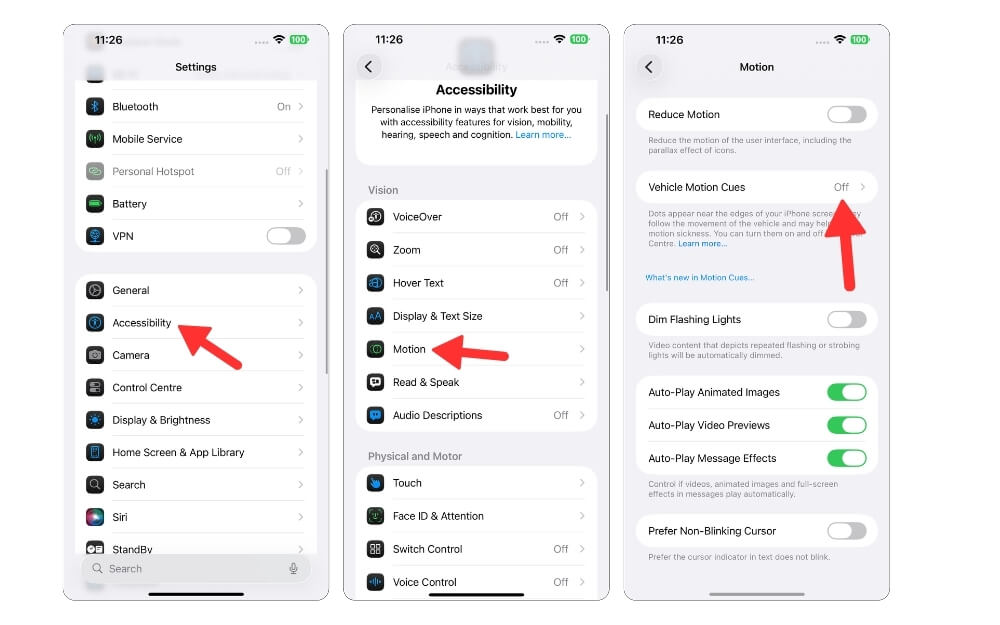
Además, no tiene que habilitar manualmente esta función cada vez. Ahora puede activar automáticamente esta función siempre que esté en un vehículo y su iPhone detecta automáticamente y permite señales de movimiento.
Para habilitar esto, puede ir a Configuración , General , Accesibilidad , y seleccionar movimiento y seleccionar señales de movimiento del vehículo , seleccionar automáticamente y también personalizar la apariencia, y aquí puede seleccionar color, número de iconos y sus tamaños, y más.

Nuevos controles parentales
Con iOS 26, Apple ha agregado más actualizaciones a los controles de los padres para ayudarlo a administrar y proteger la huella digital de su hijo.
Ahora, Apple ha hecho que sea más fácil convertir la cuenta de su hijo de una cuenta regular a una cuenta infantil. Si su hijo ya ha creado una cuenta de Apple, ahora puede convertirla directamente en una cuenta infantil y agregarla a su sistema de intercambio familiar e incluso aplicar los controles de los padres al instante.
Apple ha agregado un par de actualizaciones útiles, incluido un límite de comunicación donde los padres ahora también pueden controlar con quién se comunican sus hijos con el uso del teléfono, los mensajes e incluso FaceTime, y detecta y advierte automáticamente si pueden enviar o recibir imágenes explícitas o mensajes inseguros.
Grabe audio de alta calidad usando sus AirPods
Dado que muchos usuarios ahora reciben llamadas y graban audio, el micrófono de iPhone regular no es tan bueno, especialmente en un entorno ruidoso, y también si desea capturar audio de alta calidad ahora,
Gracias a iOS 26, puede grabar voz directamente desde sus AirPods ya que AirPods tiene un chip H2 dedicado, que también viene con cancelación de ruido avanzada, micrófonos formadores de haz y procesamiento de audio.
La calidad de audio grabada en los AirPods es significativamente mejor que la de su iPhone. La función funciona en todos sus dispositivos Apple con un iPhone compatible con el chip H2, que actualmente está disponible en Apple AirPods Pro 2. Además, AirPods 4 y Max no son compatibles con la grabación de audio a nivel de estudio.
Nuevas rutas preferidas y alertas de viaje inteligente en Apple Maps
Si usa Apple Maps para su navegación diaria, también recibe actualizaciones útiles con iOS 26. Dado que muchos de nosotros viajamos en el mismo estilo de ruta, como ir a trabajar o a la escuela, Apple Maps ahora puede rastrear automáticamente su rutina y la ruta que toma regularmente y comprender sus preferencias.

Entonces, incluso si olvidó verificar las rutas de tráfico actuales, ahora Apple Maps puede notificarle si la ruta tiene tráfico o accidentes importantes, o cierres de carreteras en forma de alertas.
Además, gracias a las nuevas actualizaciones, también sugiere mejores rutas alternativas y opciones de tránsito basadas en sus datos de tráfico reales. Afortunadamente, esto no requiere inteligencia en el dispositivo. Esta característica está disponible para todos los iPhones, desde el iPhone 11 hasta la última serie del iPhone 16.
Traducciones de letras en tiempo real
Gracias a AI, ahora puedes convertir cualquier letra de canciones en cualquier idioma preferido. En iOS 26, gracias a la función de traducción de letras en tiempo real en Apple Music, puedes traducir instantáneamente las letras mientras tocas la canción en tu teléfono inteligente. Para obtener acceso a él, debe ver sus letras en Apple Music; Sin embargo, esto actualmente solo es compatible con canciones seleccionadas. Después de actualizar a iOS 26, puede ver un nuevo botón de traducción en la parte superior de la letra.
Puede seleccionar su idioma preferido mientras se reproduce la canción, y se conectará y traducirá automáticamente a su idioma preferido. Desafortunadamente, la traducción de Apple Live en Apple Music en iOS 26 utiliza modelos de Apple Intelligence On-Device, por lo que su iPhone debería estar en la lista compatible para esta función.
Acciones inteligentes de Apple en atajos
Y ahora esta es una de mis adiciones favoritas a iOS 26, Apple Intelligence en atajos, que ahora utiliza las características de inteligencia de Apple en el dispositivo en atajos.

Por ejemplo, si desea un atajo que resume el texto de su correo electrónico, puede usar la acción de texto de resumen inteligente dentro de su atajo y ahora resumir su texto o correo electrónico instantáneamente utilizando en el dispositivo. Y también, no solo eso, también puede combinar múltiples acciones más inteligentes, como la generación de imágenes, en el flujo, y también puede crear una automatización de IA completa que funcione directamente desde su iPhone.
Gracias a la aplicación atajos, también puede automatizar los atajos en la aplicación atajos, lo que trae muchas opciones y posibilidades. Dado que usa acciones en el dispositivo, su iPhone debe ser un dispositivo con soporte de inteligencia de Apple.
Bonificación: Inteligencia Visual de Apple
El círculo para buscar la función en Android se ha convertido en mi opción predeterminada para buscar el contenido en la pantalla de inmediato, y ahora con iOS 26, Apple ha agregado una funcionalidad similar con Apple Visual Intelligence. Ahora puede analizar el contenido de su pantalla y también lo ayuda a buscar lo que está en el contenido, hacer preguntas contextuales y comprender más sobre lo que está sucediendo en la pantalla. El único inconveniente es que, en lugar de presionar a largo plazo el botón de inicio, debe tomar una captura de pantalla.
Esos son los 26 cambios que llegan a iOS 26 que realmente me gusta. Como dije antes, iOS 26 está actualmente en beta, por lo que puede instalarlo en su dispositivo. Sin embargo, no recomendaría usarlo si está utilizando un teléfono inteligente primario, ya que las versiones beta de iOS a menudo tienen errores y pueden conducir a una experiencia frustrante. Sin embargo, si aún desea intentarlo, puede ir a Configuración> General> Actualización de software . Aquí puede seleccionar beta pública, instalar la actualización y usarla en su iPhone.
